El el artículo Cómo obtener la Ruta Crítica de un Proyecto (Critical Path Method) describimos de forma detallada cómo las holguras de las actividades de un proyecto y la ruta o camino más largo (no necesariamente único) que determina la duración de un proyecto. Como complemento a lo anterior a continuación presentamos cómo desarrollar este procedimiento de forma sencilla haciendo uso de OM Explorer. Para este propósito utilizaremos como ejemplo un proyecto que considera un total de 12 actividades que se muestran a continuación junto al tiempo esperado para completar cada una de las actividades (en meses) y la relación de predecesores.
En primer lugar y una vez instalado el complemento OM Explorer en Excel ingresamos a Solvers (como se aprecia en la esquina superior izquierda en la imagen a continuación) y luego seleccionamos Project Management y Single Time Estimate.
Luego en la pestaña Inputs del archivo se ingresan las actividades, el tiempo requerido para completarlas y las relaciones de predecesores. La plantilla permite implementar hasta 4 predecesores por actividad lo que es claramente suficiente para nuestro ejemplo.
Una vez incorporadas la totalidad de las actividades en Inputs podemos revisar los resultados obtenidos en la hoja Results. Se observa el tiempo para completar el proyecto (15,5 meses) y con color rojo se destacan las actividades críticas (con holgura igual a cero), a saber, A-B-D-G-H-I-K-L, las que en dicho orden determinan la ruta crítica del proyecto (en este ejemplo única). Adicionalmente tanto para las actividades pertenecientes a la ruta crítica como aquellas con holgura mayor a cero se detalla el inicio más cercano (Early Start), término más cercano (Early Finish), inicio más lejano (Late Start) y término más lejano (Late Finish).
OM Explorer entrega adicionalmente una Carta Gantt donde se observa las actividades críticas en color rojo (con holgura o slack igual a cero), el tiempo de las actividades no críticas en color amarillo y el tiempo holgura de las actividades no críticas en color celeste, lo cual permite interpretar de forma intuitiva los resultados obtenidos.
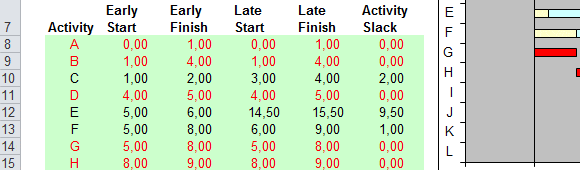
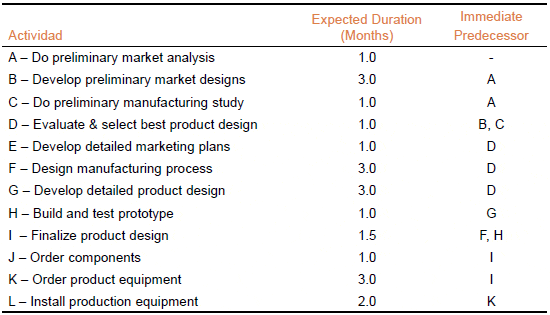
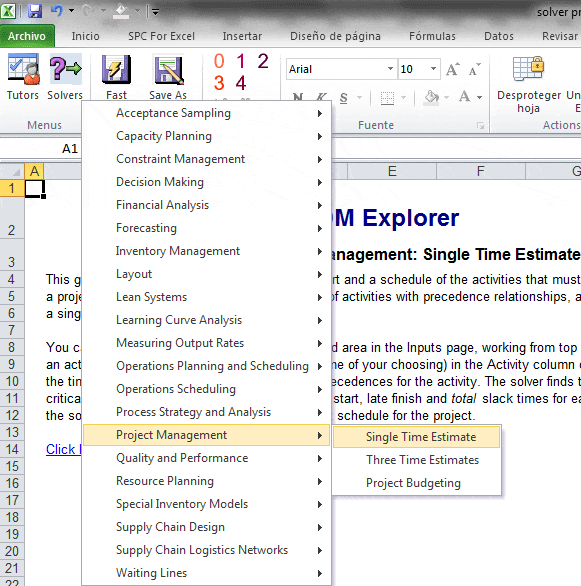
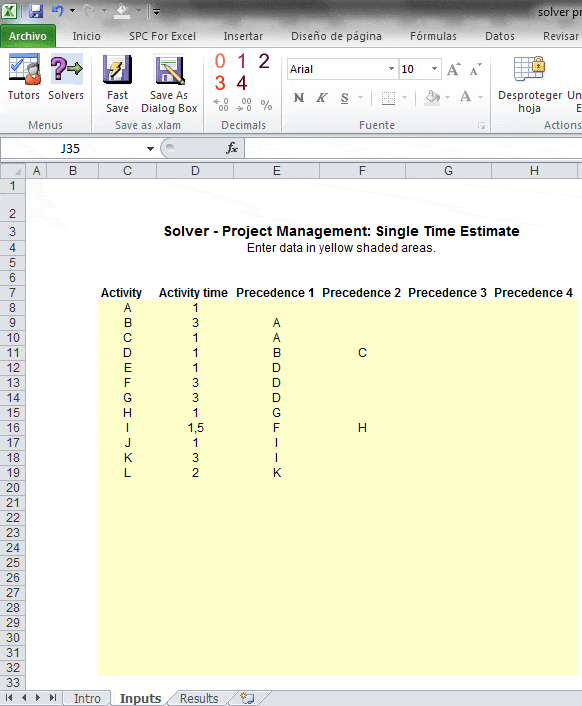
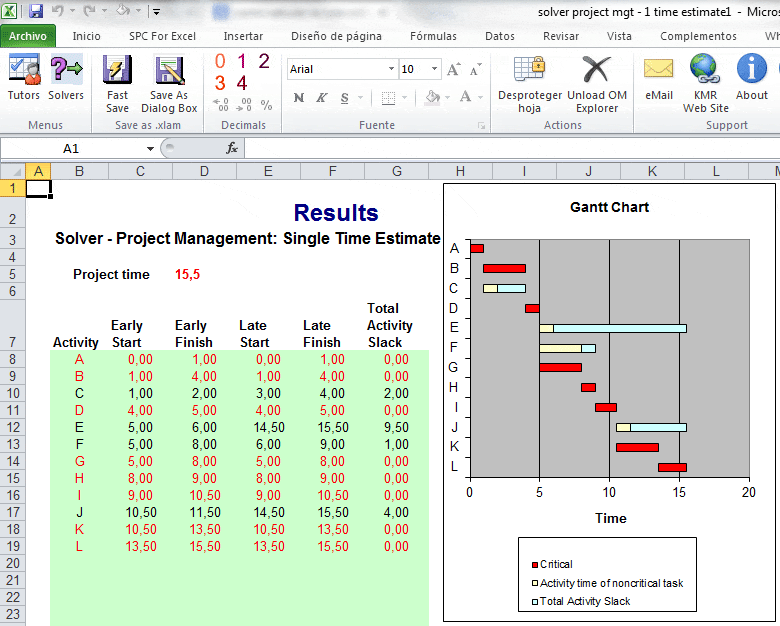

Me parece genial esta funcionalidad, no la conozco, ¿cómo la obtengo? me comentan por favor. Gracias.
@Betty. La herramienta OM Explorer se puede obtener al adquirir las últimas versiones (recomendamos de la décima edición en adelante) del libro Administración de Operaciones, Procesos y Cadena de Suministro de los autores Krajewski, Ritzman y Malhotra.